- Gravio Hubもしくは Gravio HubKitインストール済のPC(Win/Mac)
- Gravioワイヤレススイッチ
- インターネット接続環境(LINEへの通知およびテンプレートダウンロードに必要)
- 設定用PC(Win/Mac)
- スマートフォン、タブレット(LINEアプリインストール済)
従業員の呼び出しや湯茶の提供に最適!LINEへのメッセージ通知をワイヤレススイッチ(ボタン)で実行
事前準備
外部サービスのLINEを使うための設定を行っていきます。
今回は「LINE Notify」というLINE社が用意しているサービスを使うため、こちらの設定をまず行います。
PCからLINE Notifyのページにアクセスし、メッセージ受信するLINEアカウントIDとパスワードを使って、右上からログインします。
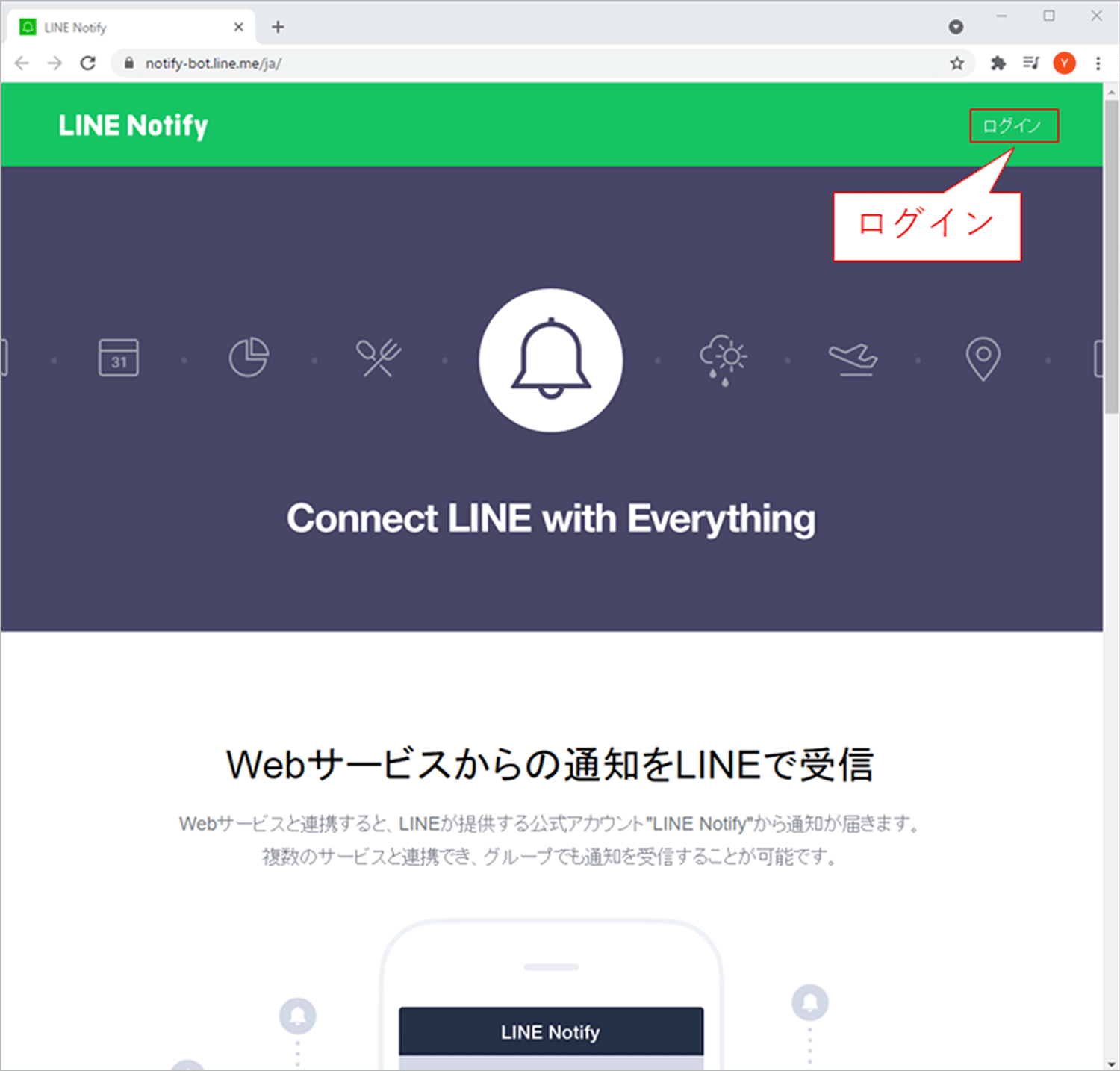
PCでログインが完了したら、次にスマホやタブレットにインストールされているLINEアプリを起動し、設定していきます。
Gravioからのメッセージを受けるためのグループを作成します。
新規作成をするか、既存のグループにメッセージを送ることも可能です。
ここで重要なのですが、グループに通知を送るときは、「LINE Notify」というアカウントから通知が来る仕組みですから、当然「LINE Notify」もメンバーとしてグループに参加させる必要があります(招待しておきましょう)
今回は呼び鈴に関するメッセージを受け取るので、新規でグループを作成しました。
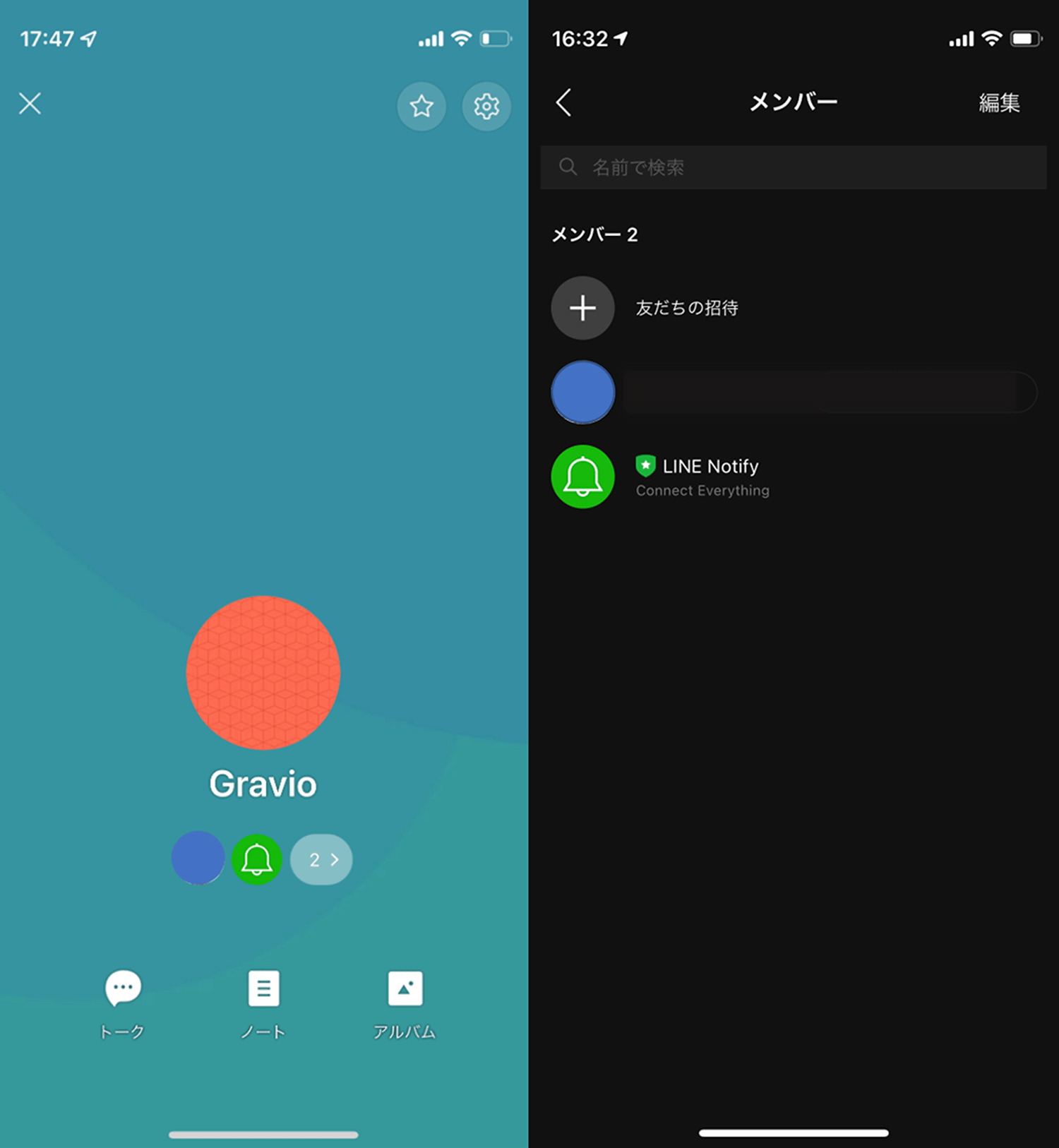
ログイン済みのLINENotifyのページで、「マイページ」を開きます。
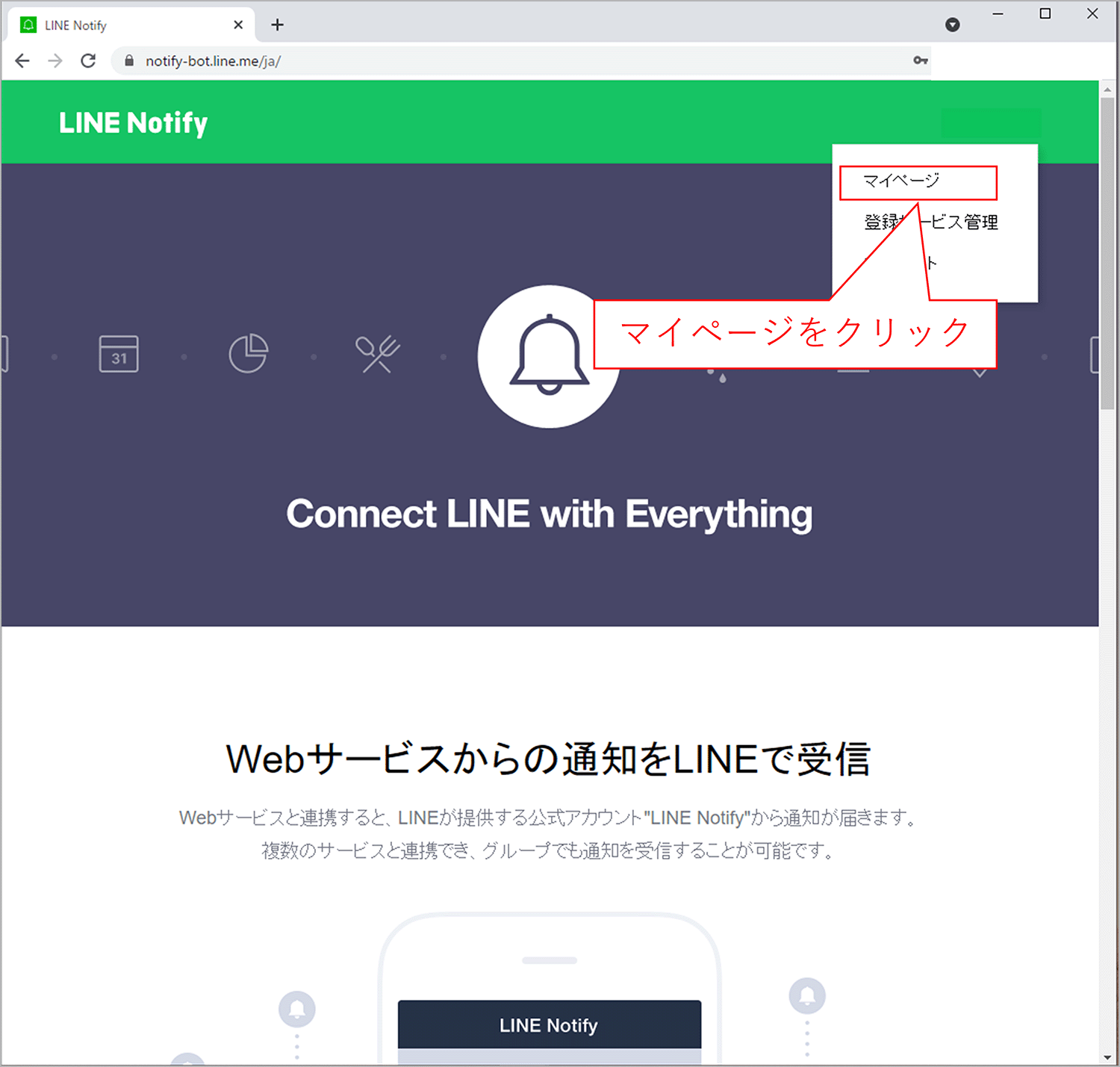
「トークンを発行する」をクリックします。
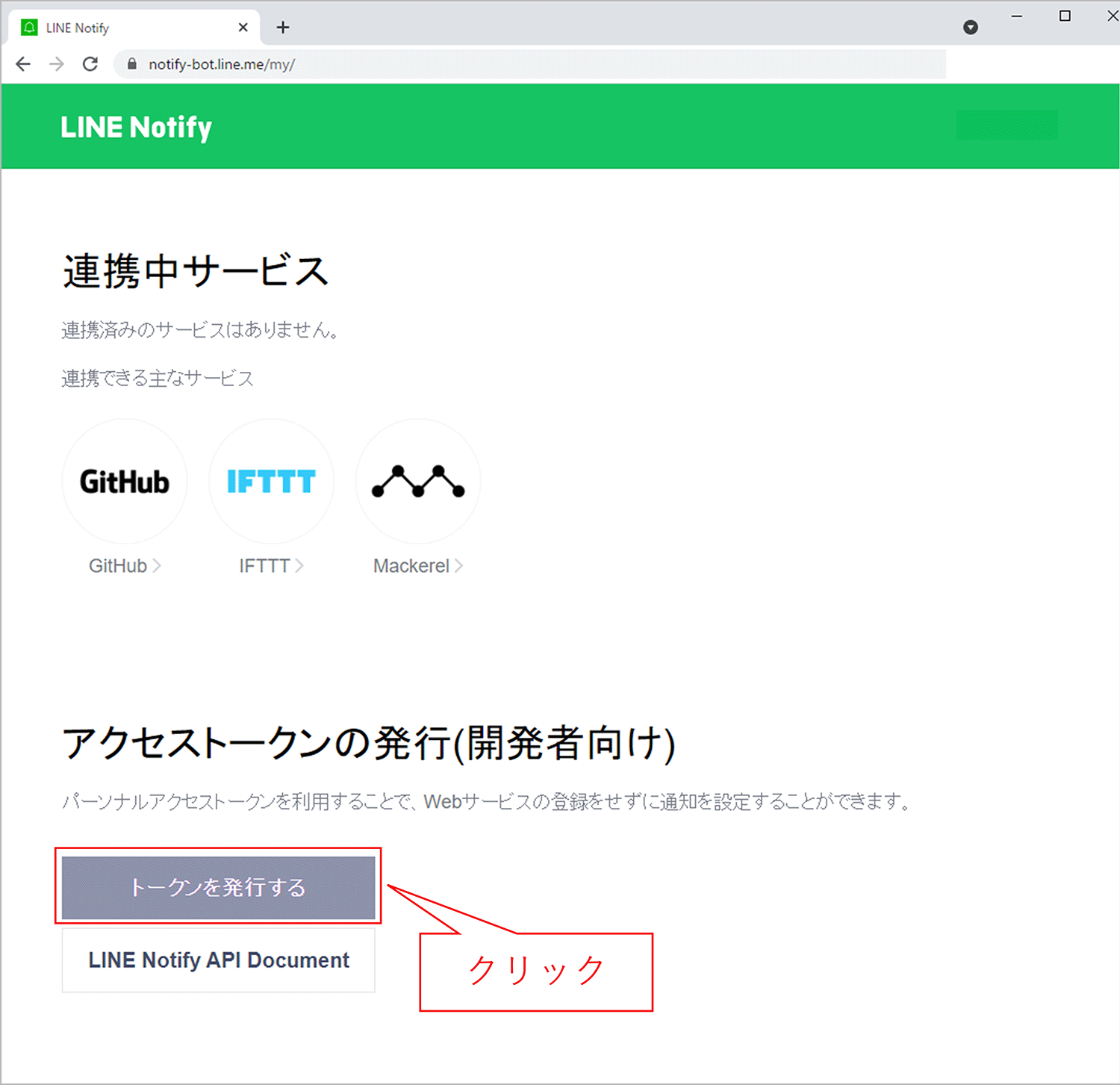
任意のトークン名と、Gravioからのメッセージを送信する宛先(先ほど作成したグループ)を選びます。
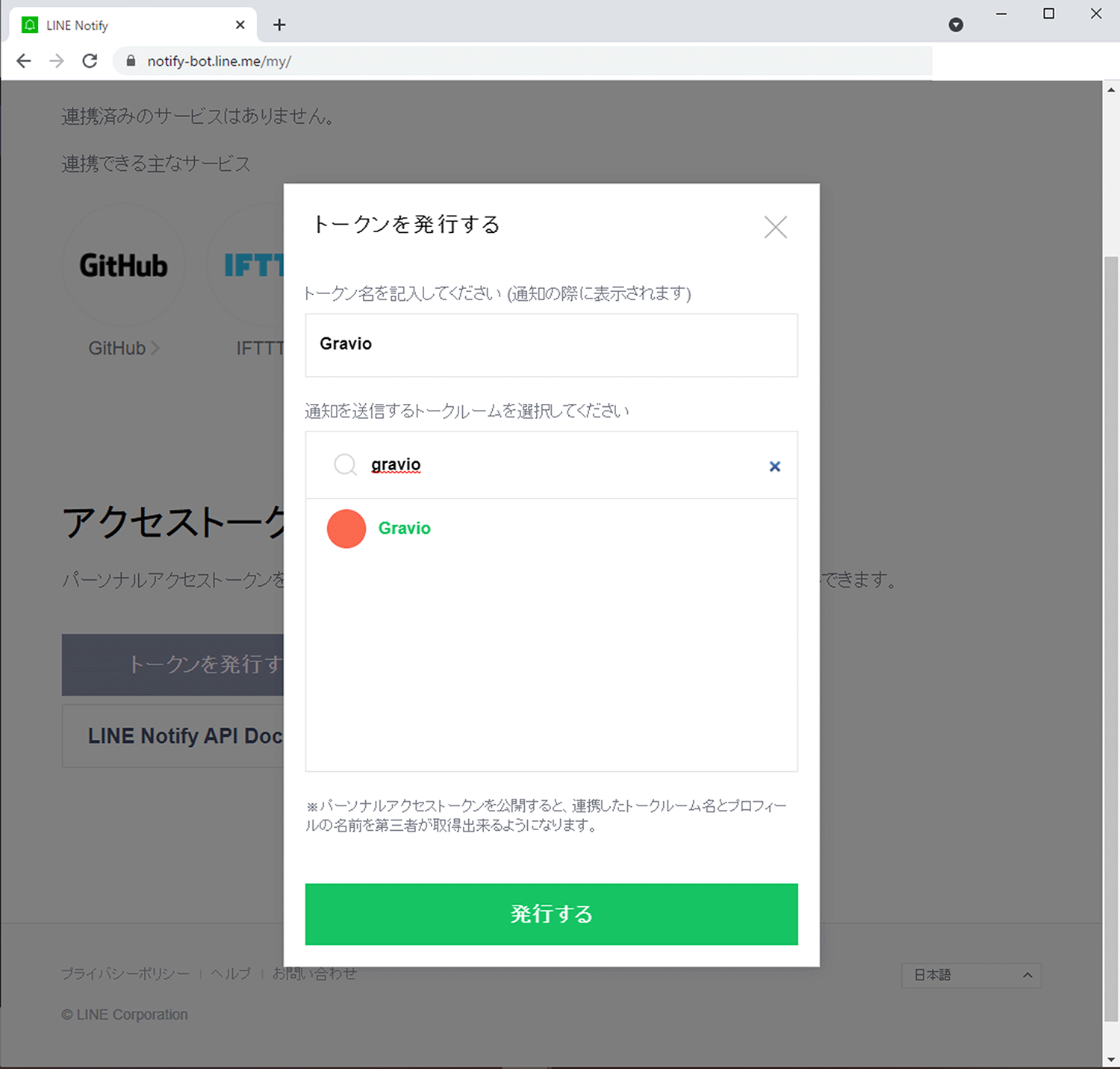
発行すると、トークンが表示されます。こちらをコピーしてください。
メモ帳などのアプリにも転記しておくと後で設定するときにも確実です。
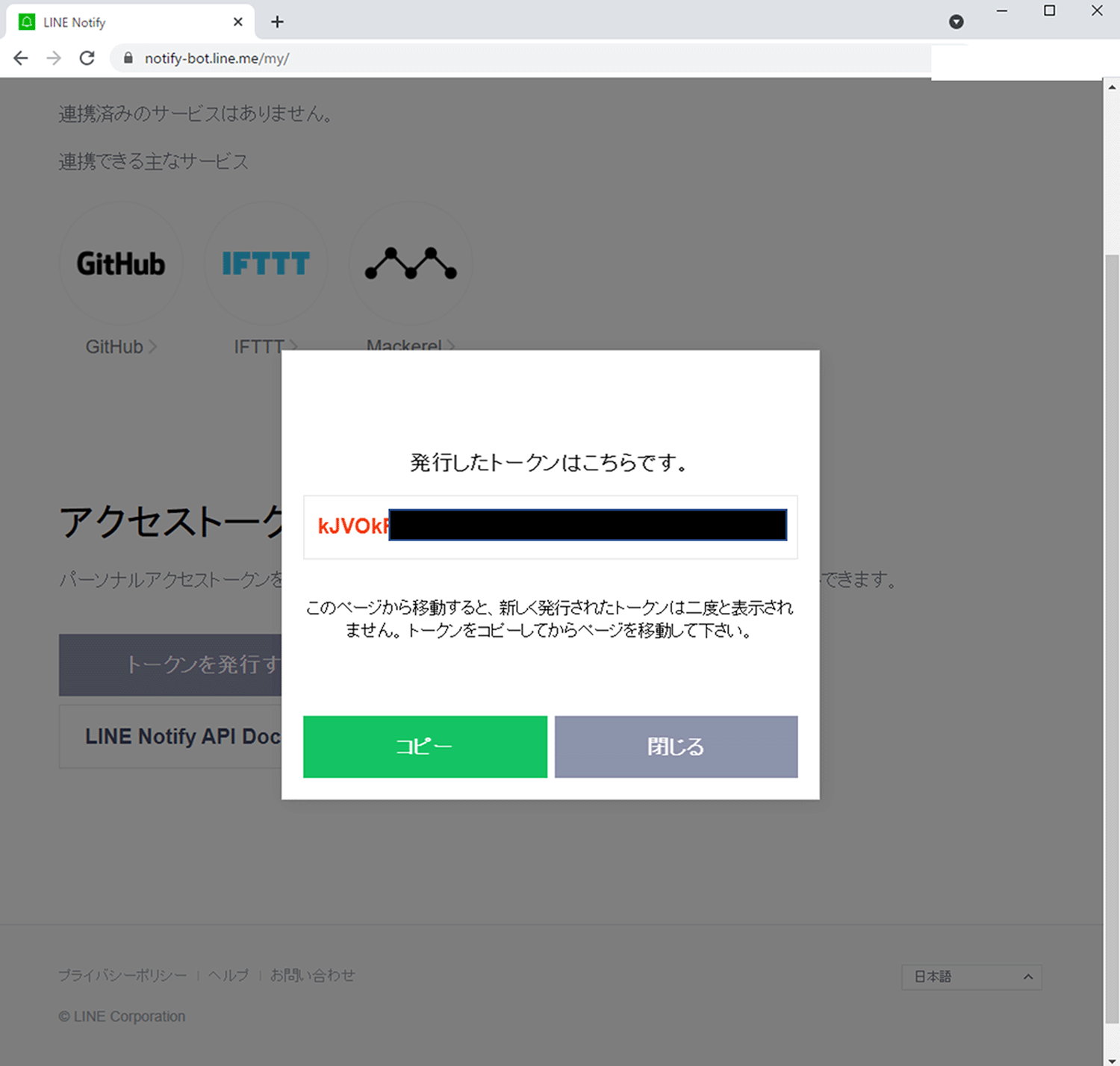
以上で、LINE Notify側の設定は完了です。
続いてはGravio HubKitでの設定です。
テンプレートのダウンロードと取り込み手順
1. テンプレートのダウンロード

Gravio StudioにログインしGravio HubKitをクリックします。
「設定」->「機能パッケージ」のインポートボタンをクリックし、ダウンロードしたテンプレートを選択し、取り込みます。
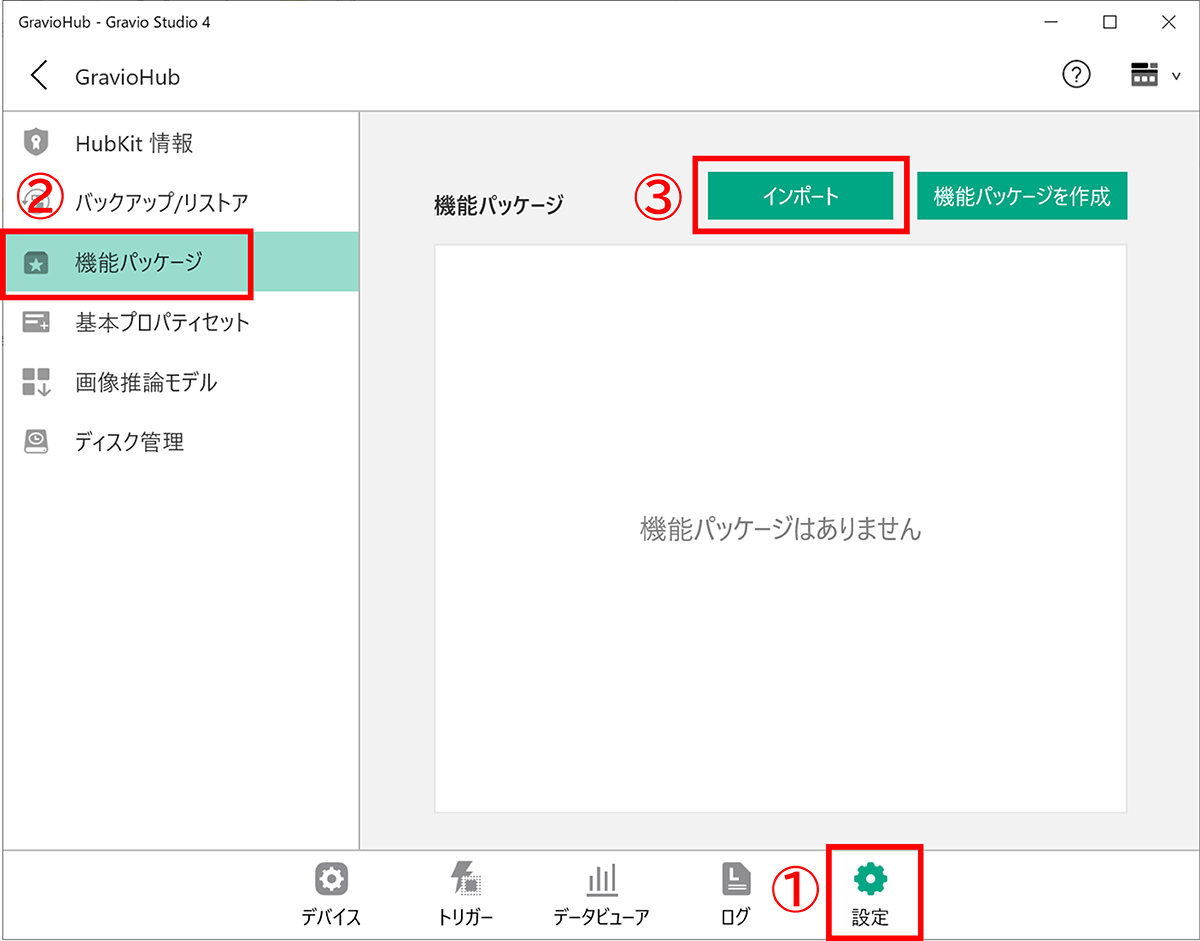
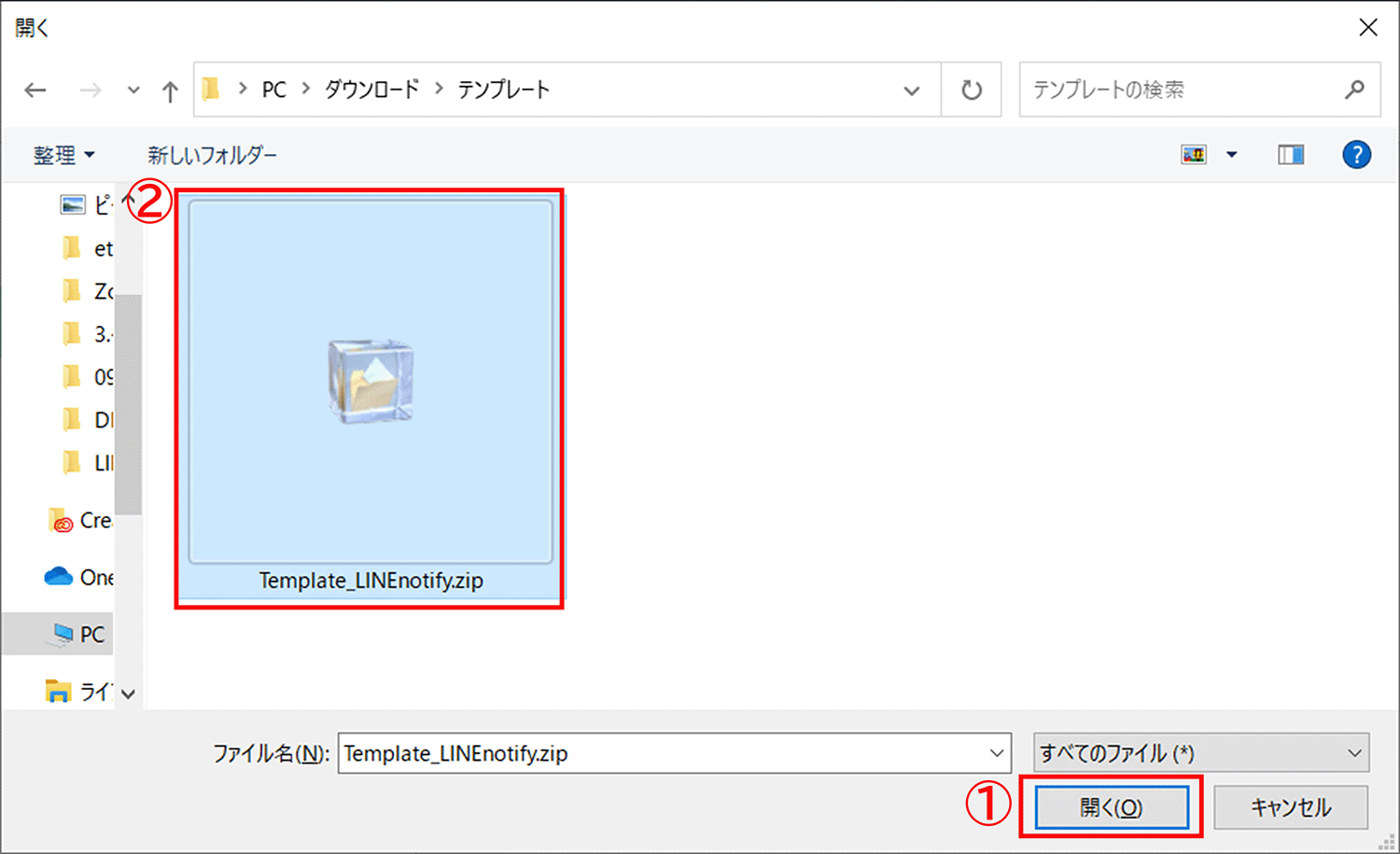
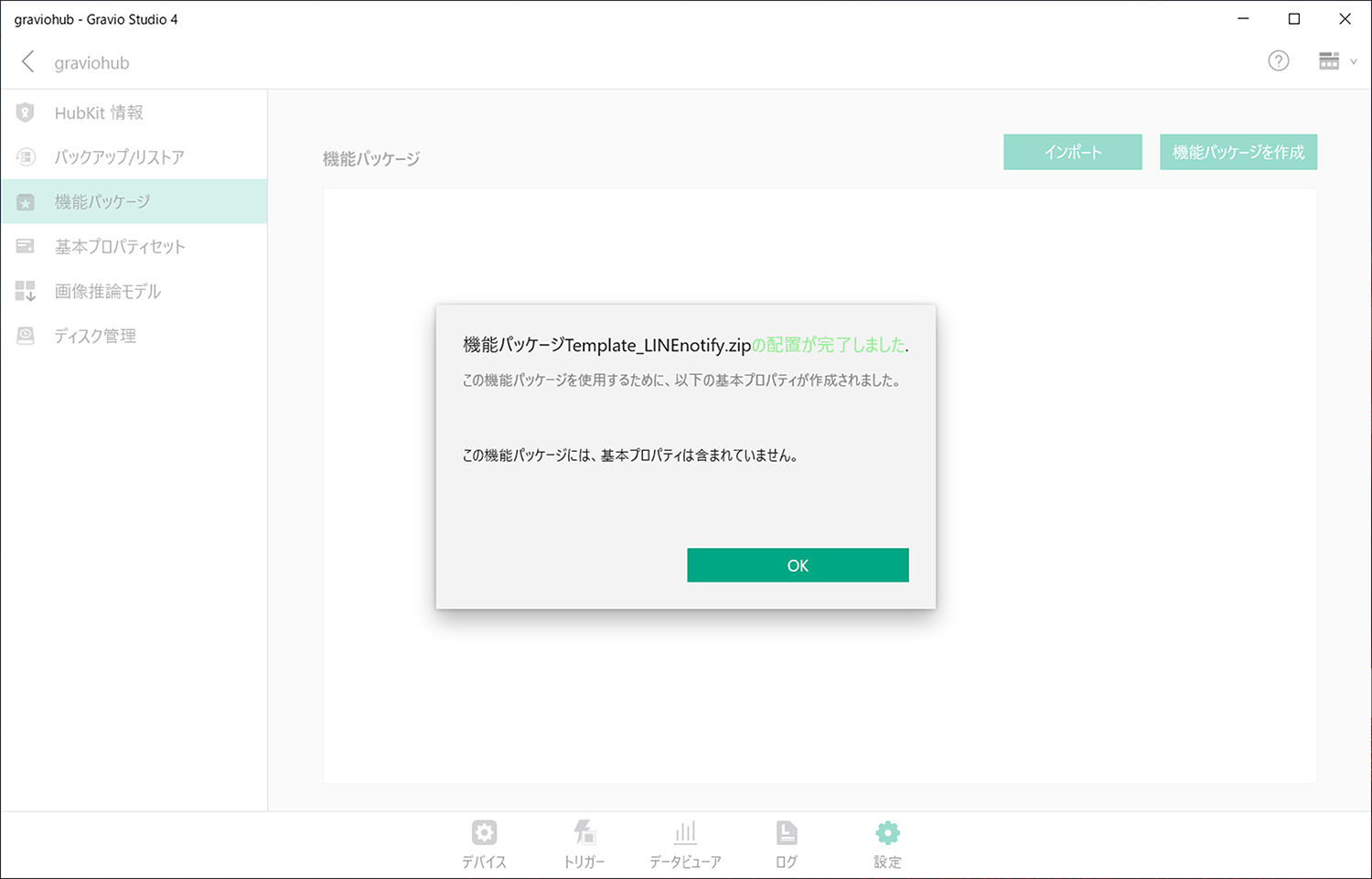
macOSを利用されている場合、最後に「HubKitに適用」のボタンをクリックします。
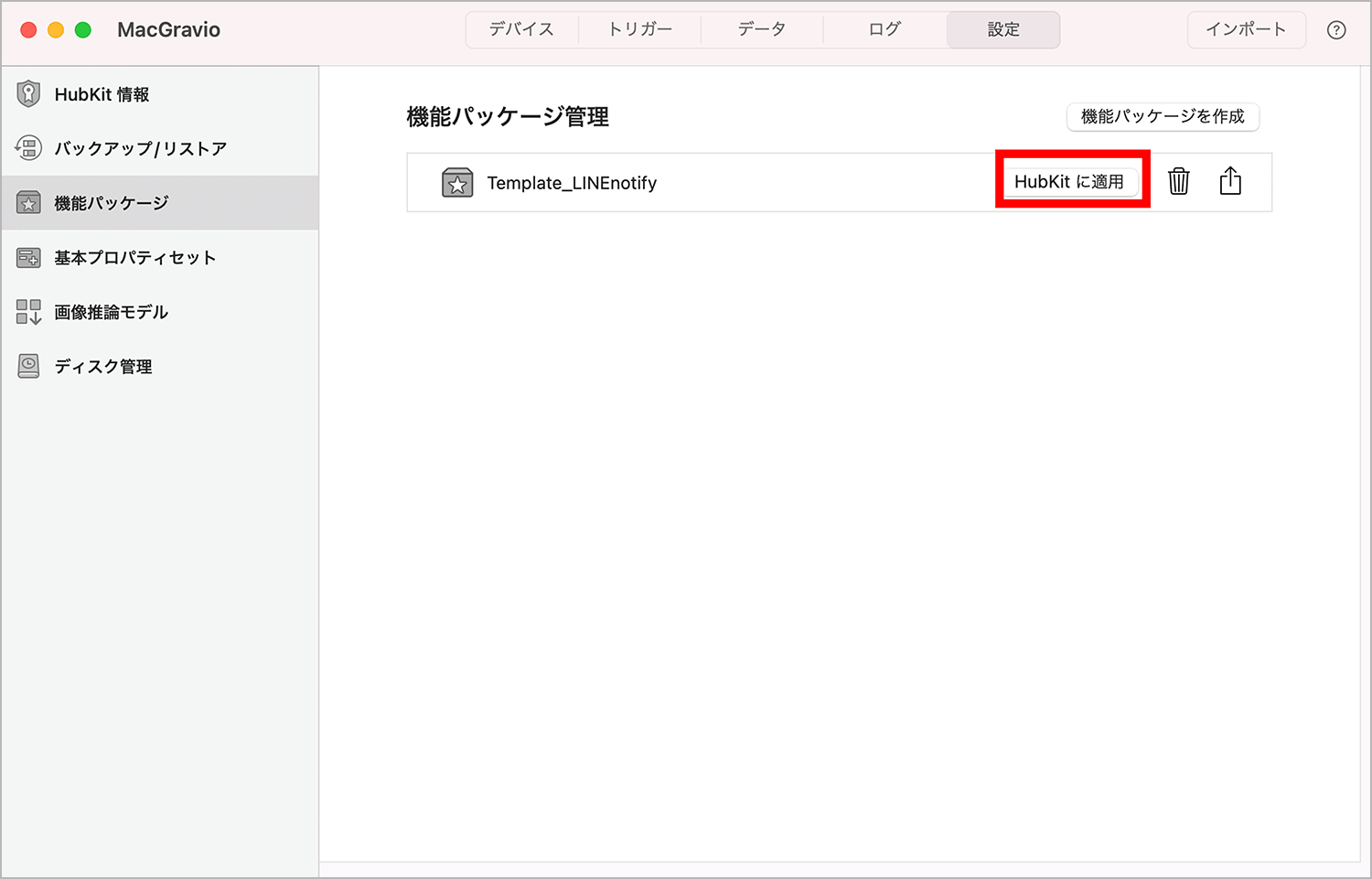
テンプレートのユーザー設定と手順
センサーは無線接続であり、接続時に固有のIDをもつため、認証をする必要があります。今回、CSVにデータを蓄積したいセンサーをペアリングします。ペアリング方法はこちらをご確認ください。

このテンプレートを取り込むと、新しいエリアとレイヤーが追加されます。
追加されたエリア、レイヤーの順にクリックし、ペアリングしたセンサーを設定します。
ペアリングしたセンサーのデータが「データビューア」上で受信していることを確認します。
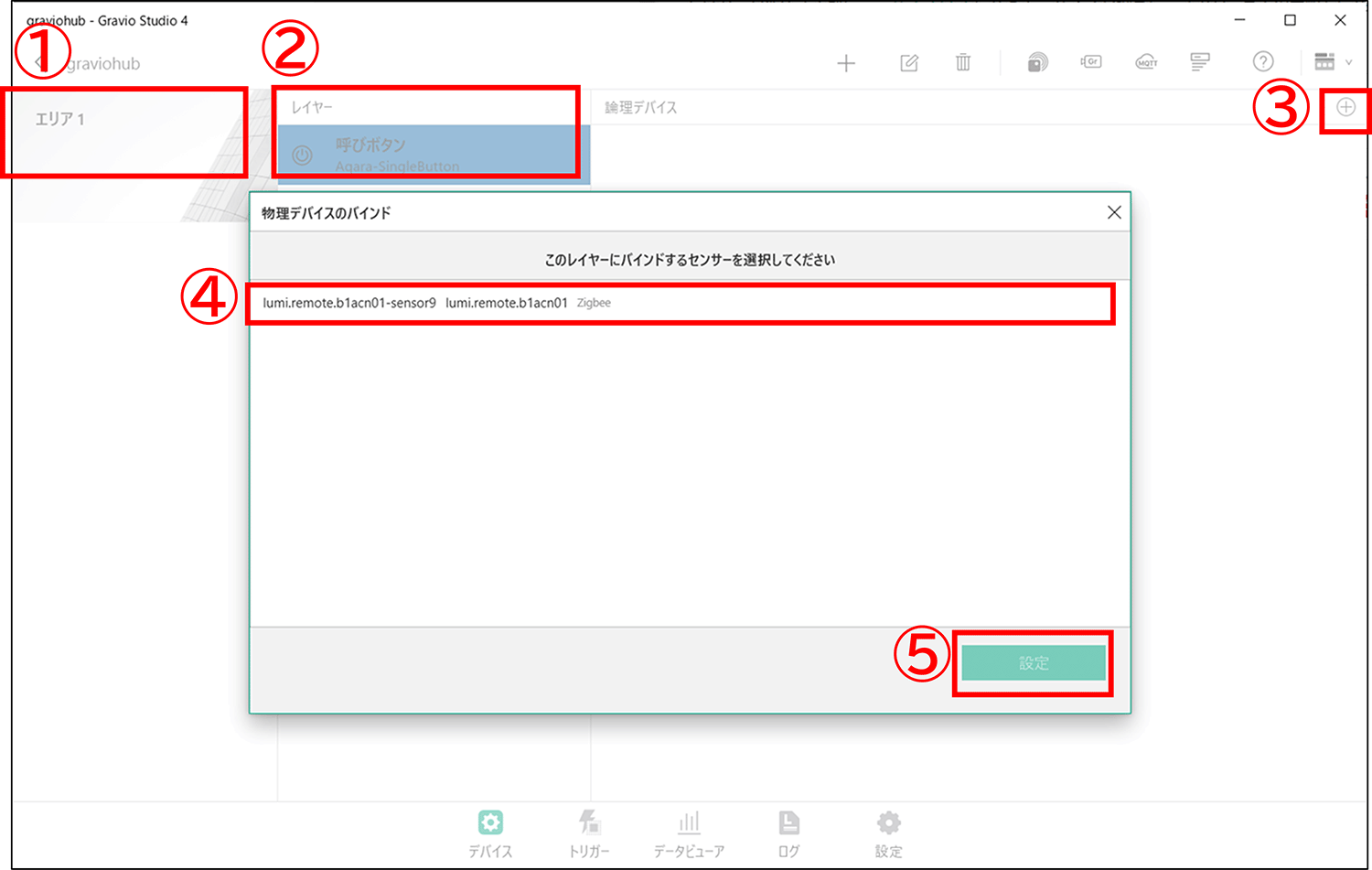

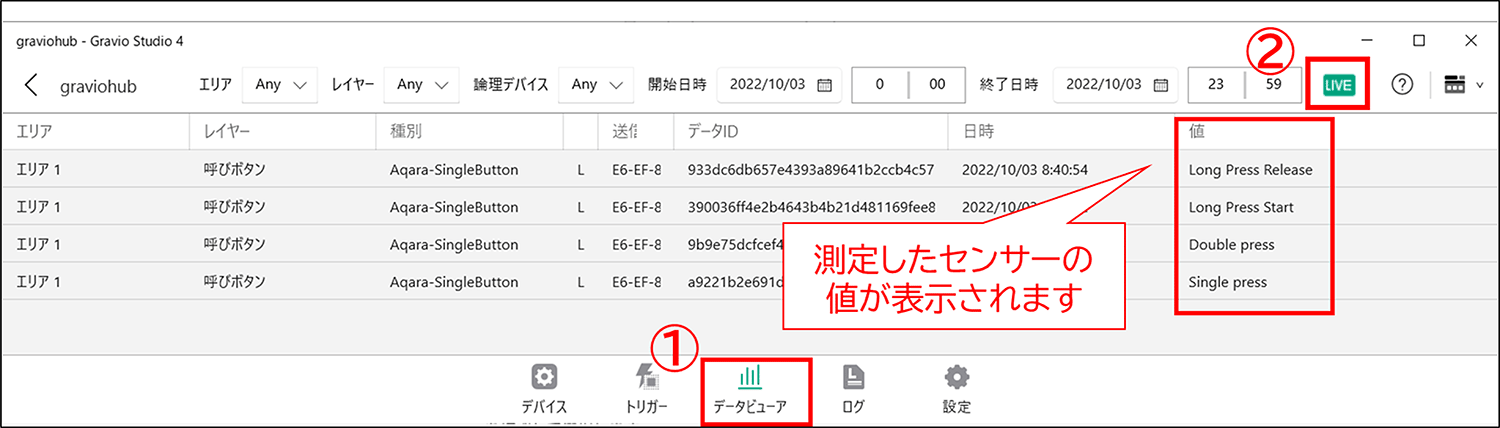
テンプレートを取り込むと、新しいアクションが追加されます。
このアクションがLINEにメッセージを送る仕組みとなっています。
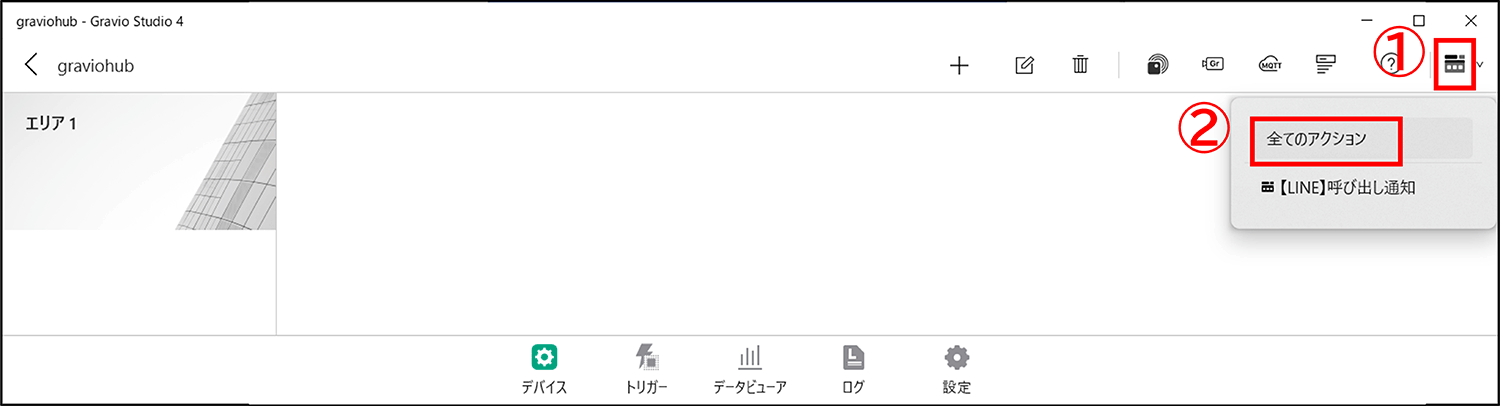
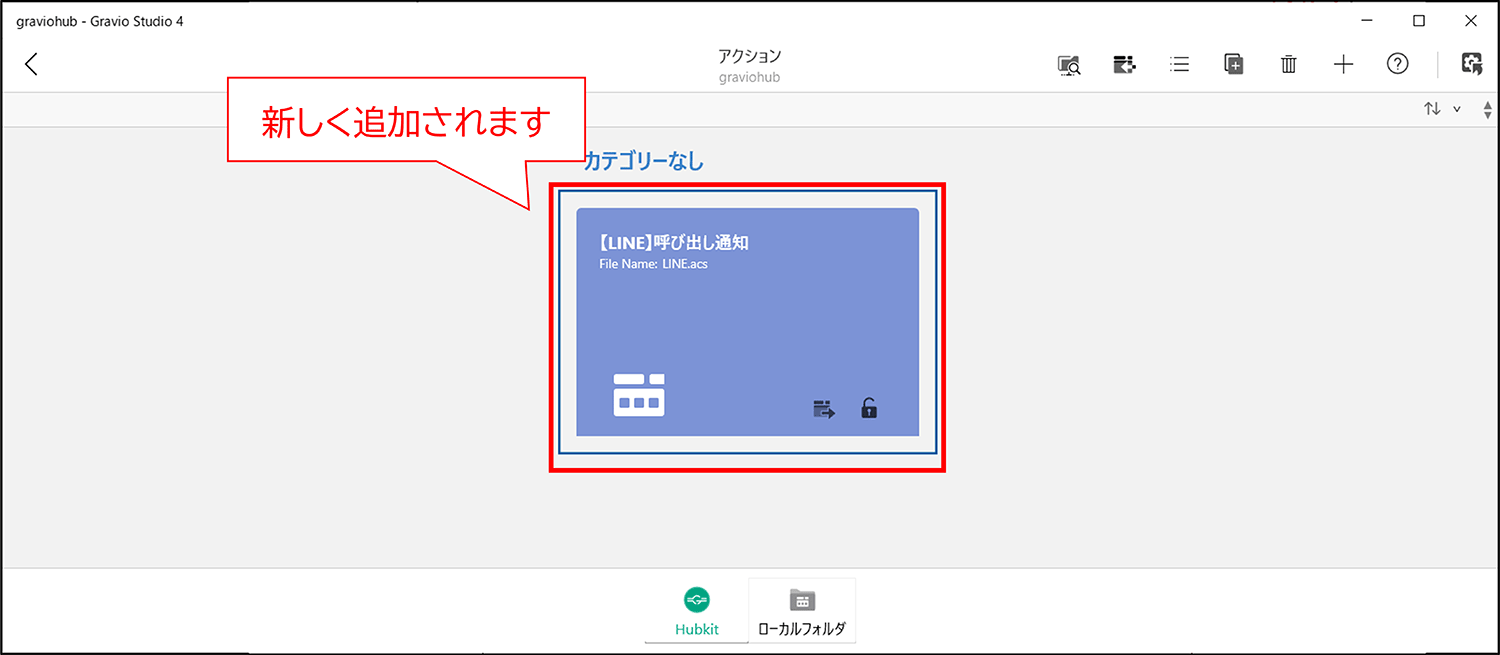
追加された新しいアクションを開き、下図の通りになっていることを確認します。
確認後、ユーザ様の各環境にあわせてテンプレート上の既定パラメータ(赤枠部)を変更していただく必要がありますので、下記に沿って変更を実施してください。
このアクションではLINEにメッセージ送信します。
送信の際は先程発行したトークンをトークン欄に張り付けます。

テンプレートを取り込むと、新しいトリガーが追加されます。
このトリガーで、アクションを実行する条件(具体的にはボタンが押された場合)を設定することができます。
追加された新しいトリガーを開き、下図の通りになっていることを確認します。
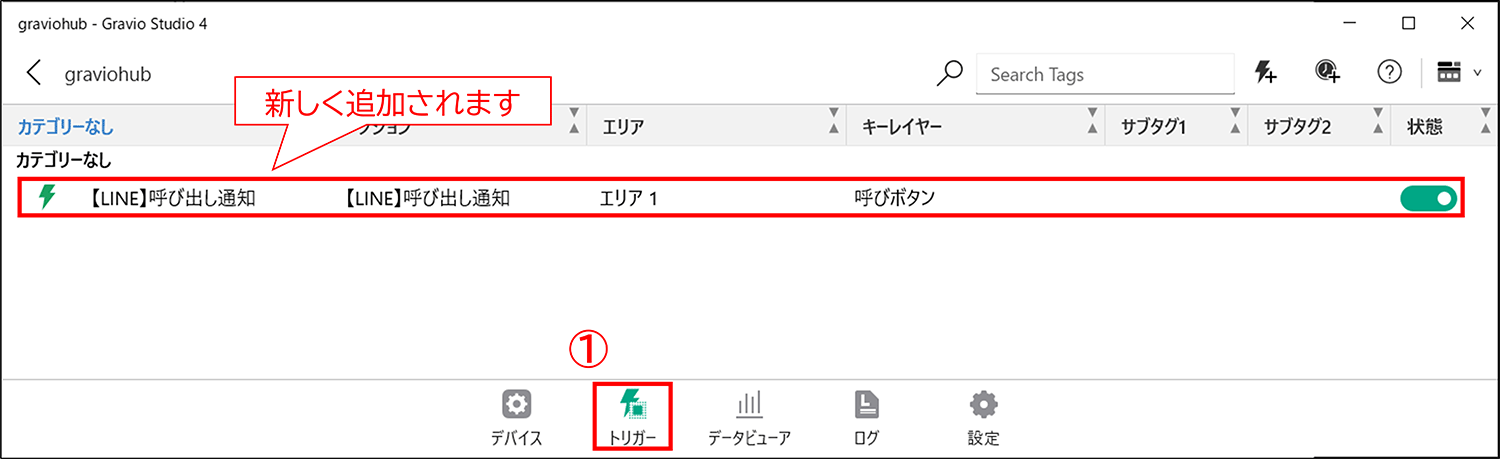
設定にはペアリング済のセンサーを指定する(データの元を決める)必要があります。
そこでトリガーの「条件」タブを開き、「物理デバイスID」でペアリングしたセンサーを選択します。
【ワイヤレススイッチが任意の値(押された)】の場合、LINEへメッセージ通知する「アクション」を実行します。

今後、ワイヤレススイッチ(ボタン)が押されるたびにLINEへメッセージ通知するようになります。

以上で完成です、お疲れ様でした。



